Format gambar pengguna iOS 11 ke atas kini menggunakan format HEIC (High Efficiency Image File Format). Format file ini juga sudah mulai diadaptasi beberapa ponsel android terbaru. Katanya, format ini bisa menyajikan gambar kualitas baik dengan ukuran file yang lebih efisien.
Sebagai blogger yang cukup sering memanfaatkan handphone untuk mengambil foto cukup sulit dengan file ini. Secara default untuk membuka file ini mengharuskan saya untuk menggunakan GIMP. Image viewer default di Linux Mint nggak bisa membukanya. Bahkan untuk menampilkan thumbnail pun enggak bisa. Padahal dari banyak foto liburan yang ada di handphone, saya hanya memilih beberapa untuk diedit dan unggah di travel blog Indonesia milik saya. Sebagai pemanis cerita piknik di blog.
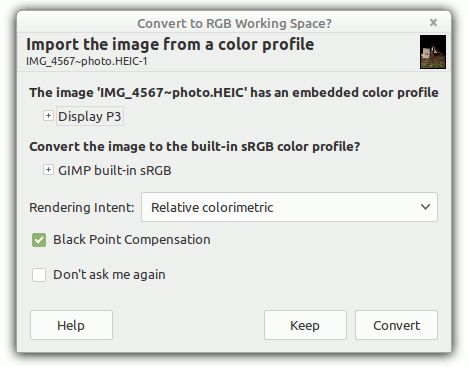
Apalagi ketika membuka file HEIC di GIMP akan muncul jendela promp covnert to RGB Working Space. Berapa jendela yang harus saya klik untuk bisa menampilkan semua gambar yang akan ditutup lagi? Tentu akan membuang waktu yang cukup banyak apabila file yang harus saya pilih ada banyak.
Install heif-gdk-pixbuf
Setelah saya mencoba mencari, saya bisa menggunakan aplikasi bawaan linux mint untuk menampilkan gambari HEIC. Bahkan saya bisa menampilkannya dalam bentuk thumbnail yang bisa membuat saya lebih cepat melakukan seleksi gambar yang akan di edit.
Cara paling mudah tanpa harus melakukan konversi ke JPG adalah menginstall package yang bernama heif-gdk-pixbuf. Jadi dengan install package tersebut, saya sudah bisa melihat HEIC dalam thumbnail preview dan menggunakan image viewer bawaan Linux Mint.
Cara installnya pun cukup mudah kok, tinggal jalankan perintah di bawah ini
sudo apt install heif-gdk-pixbuf
Setelah coba install package di atas, kamu bisa langsung melihat gambar HEIC menggunakan image viewer bawaan Linux Mint. Kalau belum bisa, ada baiknya kamu coba restart komputer kamu dulu.

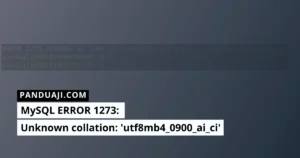
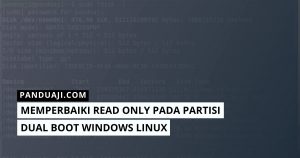

Leave a Comment